文章詳情頁
Windows7窗口的組成
瀏覽:128日期:2024-08-31 18:18:27
剛從XP系統升級到Win7系統的小伙伴們,對Win7的窗口界面會比較不習慣,下面就來給大家介紹下Win7的窗口組成。
工具/材料Win7
操作方法01、首先,打開桌面上的計算機圖標。出現窗口,最頂上的一條是標題欄,鼠標按住拉動可以移動窗口位置。
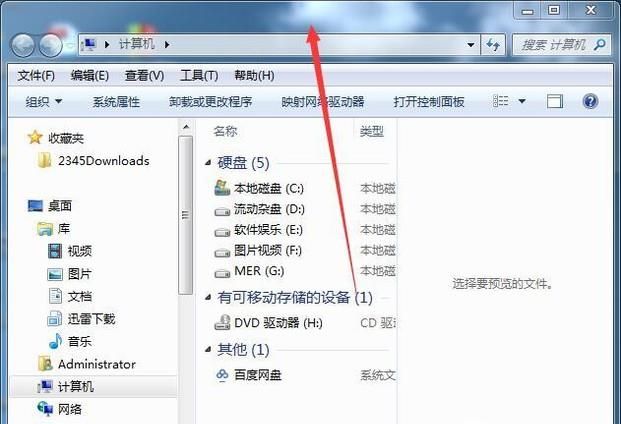
02、標題欄的右側有控制按鈕,這個跟低版本相同,分為最小化,最大化,關閉。
03、接下的是地址欄,地址欄左邊的兩箭頭按鈕分別為后退和前進。如果在地址欄中輸入一個位置,右側就會出現箭頭,點擊可轉到該位置。
04、地址欄再往右是搜索框,在框中輸入想要查找的文件夾或文件名,點擊放大鏡按鈕即可搜索,該框下方會出現最近搜索過的內容。
05、再往下是菜單欄,默認情況下是沒有顯示的,需要點擊組織——布局——菜單欄才會顯示。
06、再往下是工具欄,這里展示一些常用的工具命令,可直接點擊作用。
07、左側是導航欄,在這里可以選擇要去到的地方,中間是工作區,當選擇了一個地方后,這里就會顯示里面的內容。
08、右側是預覽界面,如果在中間工作區選擇一張圖片文件,這里就會顯示預覽圖。底部是細節窗口,顯示了選中的文件或文件夾的詳細信息。
標簽:
Windows系統
相關文章:
1. Win10升級Win11是自動安裝嗎?Win10升級Win11的方法介紹2. Win11系統搜索不到藍牙耳機怎么辦?Win11搜索不到藍牙耳機解決方法3. Win11怎么滾動截圖?Win11滾動截圖的方法4. Win8.1系統IE瀏覽器網頁排版發生錯亂怎么辦?IE瀏覽器網頁排版發生錯亂的兩種解決方法5. Win8如何恢復語言欄設置?Win8恢復語言欄設置的方法6. win8.1系統沒有IE圖標怎么找回桌面IE圖標介紹7. Win10系統360瀏覽器搜索引擎被劫持解決方法 8. FreeBSD10安裝內核源代碼方法講解9. 電腦怎么安裝雙系統?Win11 和 Win7雙系統安裝圖文教程10. 統信uos系統怎么管理打印界面和打印隊列?
排行榜

 網公網安備
網公網安備